Redirection vers Search.byomlapp.com (Mac)
Logiciels malveillants spécifiques à MacÉgalement connu sous le nom de: Pirate de navigateur search.byomlapp.com
Obtenez une analyse gratuite et vérifiez si votre ordinateur est infecté.
SUPPRIMEZ-LES MAINTENANTPour utiliser le produit complet, vous devez acheter une licence pour Combo Cleaner. 7 jours d’essai limité gratuit disponible. Combo Cleaner est détenu et exploité par RCS LT, la société mère de PCRisk.
Comment supprimer le pirate de navigateur search.byomlapp.com dans Mac?
Qu'est-ce que search.byomlapp.com?
Il existe un nombre incalculable de faux moteurs de recherche et search.byomlapp.com en fait partie. En règle générale, leurs développeurs les considèrent comme légitimes: ils les présentent comme des moteurs de recherche fournissant de meilleurs résultats de recherche et plus précis, des recherches plus rapides, etc. Néanmoins, ils sont également publicisés par des téléchargements / installateurs escrocs. Ceux -ci sont généralement conçus pour ajuster / modifier les paramètres du navigateur. En outre, search.byomlapp.com est conçu pour enregistrer des données reliées à la navigation. Comme nous l'avons mentionné précédemment, il existe de nombreux faux moteurs de recherche et la plupart d'entre eux sont virtuellement identiques, par exemple:search.kimosachi.com, search.getvideomonkey.com et search.maps2go.net.
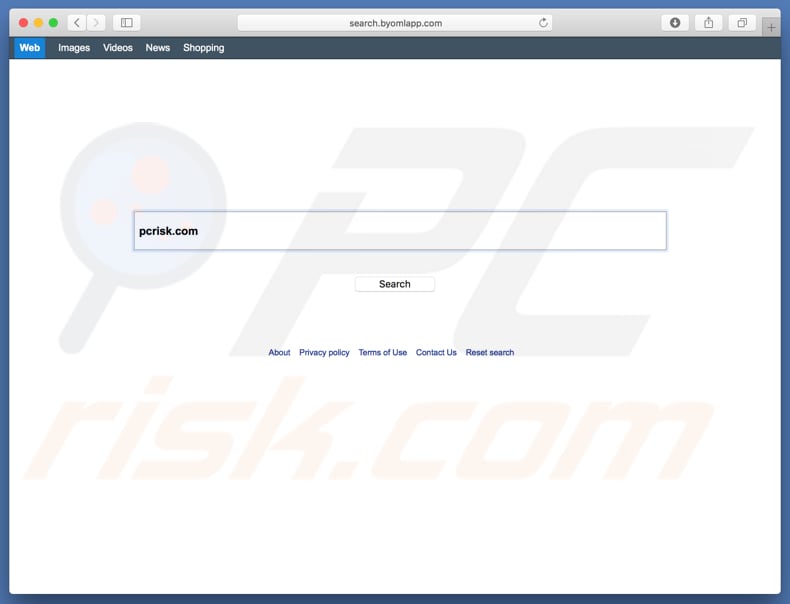
Ces téléchargements / installateurs mentionnés ci-dessus s’adressent généralement à des navigateurs tels que Safari, Google Chrome et Mozilla Firefox. Dans ce cas particulier, ils affectent ce faux moteur de recherche (search.byomlapp.com) en tant que moteur de recherche par défaut, page d'accueil et URL du nouvel onglet. De plus, les téléchargeurs / installateurs non-autorisés installent des objets "auxiliaires": applications installées sur des extensions de navigateur, des ajouts ou des plug-ins. Ils sont généralement conçus pour empêcher les utilisateurs de rétablir les paramètres antérieurs affectés. En d'autres termes, les personnes disposant de ces "objets d'assistance" sur leur ordinateur sont obligées de consulter search.byomlapp.com chaque fois qu'un nouvel onglet (ou la totalité de la fenêtre du navigateur / navigateur) est ouvert, ou qu'une requête de recherche dans la barre d'adresse est entré. En outre, un grand nombre d'applications de ce type et search.byomlapp.com sont conçues pour collecter des informations relatives à la navigation: adresses IP, requêtes de recherche, localisations géographiques, URL de sites Web visités, etc. Leurs développeurs partagent les informations collectées avec des tiers qui en abuser pour générer des revenus. Une partie des détails enregistrés peut inclure des informations personnelles, les tiers peuvent être des cybercriminels. En tant que moteur de recherche, search.byomlapp.com est inutile car il ne génère pas de résultats de recherche uniques. Il fournit à ses utilisateurs les résultats générés par Yahoo. Une fois une requête de recherche saisie, il redirige les utilisateurs vers search.yahoo.com. Avoir des applications indésirables telles que des "objets auxiliaires" installés et utiliser le moteur de recherche search.byomlapp.com peut poser des problèmes de confidentialité, liés à la sécurité de la navigation ou même au vol d'identité.
| Nom | Pirate de navigateur search.byomlapp.com |
| Type de menace | Malware Mac, Virus Mac |
| Symptômes | Votre Mac est devenu plus lent que d'habitude, vous voyez des pop-up publicitaires indésirables, vous êtes redirigé vers des sites Web louches. |
| Méthodes de Distribution | Annonces pop-up trompeuses, installateurs de logiciels gratuits (bundling), faux installateurs de lecteur flash, téléchargements de fichiers torrent. |
| Dommage | Suivi de la navigation sur Internet (problèmes potentiels de confidentialité), affichage d'annonces indésirables, redirections vers des sites Web douteux, perte d'informations privées. |
| Suppression |
Pour éliminer d'éventuelles infections par des maliciels, analysez votre ordinateur avec un logiciel antivirus légitime. Nos chercheurs en sécurité recommandent d'utiliser Combo Cleaner. Téléchargez Combo CleanerUn scanner gratuit vérifie si votre ordinateur est infecté. Pour utiliser le produit complet, vous devez acheter une licence pour Combo Cleaner. 7 jours d’essai limité gratuit disponible. Combo Cleaner est détenu et exploité par RCS LT, la société mère de PCRisk. |
Les moteurs de recherche de ce type sont généralement présentés comme pratiques et utiles. Leurs développeurs offrent aux utilisateurs potentiels une expérience de navigation améliorée (résultats de recherche améliorés, diverses fonctionnalités, outils, etc.). Cependant, très souvent, ces moteurs de recherche ne fonctionnent pas comme prévu / promus. Le plus souvent, ils sont conçus uniquement pour générer des revenus pour leurs développeurs. Ainsi, plutôt que de donner une valeur réelle à l'utilisateur réel, les faux moteurs de recherche provoquent des redirections non souhaitées et rassemblent des données. Certains alimentent même les utilisateurs avec de faux résultats de recherche et / ou des publicités intrusives. Les deux sites aboutissent généralement à des sites Web peu fiables, ce qui signifie que l'utilisation d'un faux moteur de recherche peut éventuellement conduire à diverses infections du système.
Comment search.byomlapp.com s'est-il installé sur mon ordinateur?
Pour publiciser search.byomlapp.com, ses développeurs utilisent les téléchargeurs / installateurs malveillants mentionnés précédemment. Ils sont utilisés pour inciter les utilisateurs à autoriser certaines modifications dans les paramètres de leur navigateur et / ou à installer des applications potentiellement indésirables. Pour ce faire, utilisez une méthode de "groupement": les informations sur les téléchargements / installations d'applications indésirables ou sur les modifications des paramètres du navigateur ne sont généralement pas divulguées correctement. En règle générale, ils le cachent dans les options "Personnalisé", "Avancé" et d'autres paramètres des processus de téléchargement ou d'installation. Cependant, rien de tout cela ne pourrait être réalisé si les utilisateurs installaient ou téléchargeaient le logiciel avec soin.
Comment éviter l'installation d'applications potentiellement indésirables?
Pour éviter les installations et les modifications indésirables des paramètres du navigateur, nous vous recommandons de télécharger le logiciel en utilisant uniquement des sites Web fiables et officiels (ou d'autres sources). Évitez d’utiliser des logiciels de téléchargement de logiciels tiers, car ils sont généralement monétisés en promouvant des applications non désirées. Pour ce faire, ils utilisent la même méthode de groupement. Ne précipitez pas les installations / téléchargements sans vérifier toutes les options et tous les paramètres disponibles. Cochez "Personnalisé", "Avancé" et d'autres options / paramètres et désélectionnez les offres d'installation d'applications non souhaitées (ou de modification des paramètres du navigateur). Soyez prudent lorsque vous visitez des sites Web non fiables et cliquez sur des annonces intrusives. Ces publicités entraînent souvent des redirections sur des sites Web douteux et peu fiables, tels que les jeux d'argent, les rencontres entre adultes, la pornographie, etc. Si vous rencontrez de telles annonces ou des redirections aléatoires, nous vous recommandons de vérifier la liste des applications installées (extensions, add-ons et plug-ins) sur votre navigateur Web et de désinstaller toutes les entrées indésirables ou suspectes. Il est recommandé de vérifier si aucune application de ce type n'est également installée sur le système d'exploitation. Si votre ordinateur est déjà infecté par des pirates de navigateur, nous vous recommandons d'exécuter une analyse avec Combo Cleaner Antivirus pour Windows pour les éliminer automatiquement.
Suppression automatique et instantanée des maliciels :
La suppression manuelle des menaces peut être un processus long et compliqué qui nécessite des compétences informatiques avancées. Combo Cleaner est un outil professionnel de suppression automatique des maliciels qui est recommandé pour se débarrasser de ces derniers. Téléchargez-le en cliquant sur le bouton ci-dessous :
TÉLÉCHARGEZ Combo CleanerEn téléchargeant n'importe quel logiciel listé sur ce site web vous acceptez notre Politique de Confidentialité et nos Conditions d’Utilisation. Pour utiliser le produit complet, vous devez acheter une licence pour Combo Cleaner. 7 jours d’essai limité gratuit disponible. Combo Cleaner est détenu et exploité par RCS LT, la société mère de PCRisk.
Menu rapide :
- Qu'est-ce que search.byomlapp.com?
- ÉTAPE 1. Suppression des fichiers et dossiers reliés à search.byomlapp.com dans OSX.
- ÉTAPE 2. Suppression de la redirection vers search.byomlapp.com dans Safari.
- ÉTAPE 3. Suppression du pirate de navigateur search.byomlapp.com dans Google Chrome.
- ÉTAPE 4. Suppression de la page d'accueil et du moteur de recherche par défaut de search.byomlapp.com dans Mozilla Firefox.
Vidéo montrant comment supprimer les redirections vers search.byomlapp.com en utilisant Combo Cleaner:
Suppression de la redirection vers search.byomlapp.com :
Suppression des applications potentiellement indésirables reliées à search.byomlapp.com dans votre dossier "Applications" :

Cliquer l'icône Trouver. Dans la fenêtre Trouver, sélectionné “Applications”. Dans le dossier applications, recherché “MPlayerX”,“NicePlayer” ou d’autres applications suspectes et déplacez-les dans la Corbeille. Après avoir supprimé l’application (les) applications potentiellement indésirable (s) qui causent des publicités en ligne, scanner votre Mac pour tous composants indésirables restants.
TÉLÉCHARGEZ le programme de suppression des infections malveillantes
Combo Cleaner vérifie si votre ordinateur est infecté. Pour utiliser le produit complet, vous devez acheter une licence pour Combo Cleaner. 7 jours d’essai limité gratuit disponible. Combo Cleaner est détenu et exploité par RCS LT, la société mère de PCRisk.
Suppression des fichiers et dossiers reliés au pirate de navigateur search.byomlapp.com:

Cliquer l'Icône Trouver, dans la barre des menus, choisissez Aller, et cliquer Aller au dossier..
 Rechercher les fichiers générés par le logiciel de publicité dans le dossier Library/LaunchAgents:
Rechercher les fichiers générés par le logiciel de publicité dans le dossier Library/LaunchAgents:

Dans la barre Aller au dossier... taper: Library/LaunchAgents
 Dans le dossier “LaunchAgents”, recherché tous les fichiers suspects récemment ajoutés et déplacez-les dans la Corbeille. Exemples de fichiers générés par un logiciel de publicité- “installmac.AppRemoval.plist”, “myppes.download.plist”, “mykotlerino.ltvbit.plist”, “kuklorest.update.plist”, etc. Le logiciel de publicité installe habituellement plusieurs fichiers dans la même chaîne.
Dans le dossier “LaunchAgents”, recherché tous les fichiers suspects récemment ajoutés et déplacez-les dans la Corbeille. Exemples de fichiers générés par un logiciel de publicité- “installmac.AppRemoval.plist”, “myppes.download.plist”, “mykotlerino.ltvbit.plist”, “kuklorest.update.plist”, etc. Le logiciel de publicité installe habituellement plusieurs fichiers dans la même chaîne.
 Rechercher les fichiers générés dans le dossier de Soutien Library/Application Support :
Rechercher les fichiers générés dans le dossier de Soutien Library/Application Support :

Dans la barre Aller au dossier..., taper: Soutien Library/Application Support
 Dans le dossier “Application Support” , rechercher tous les dossiers suspects récemment ajoutés. Par exemple, “MplayerX” or “NicePlayer”, et déplacer ces dossiers dans la Corbeille.
Dans le dossier “Application Support” , rechercher tous les dossiers suspects récemment ajoutés. Par exemple, “MplayerX” or “NicePlayer”, et déplacer ces dossiers dans la Corbeille.
 Rechercher les fichiers générés par le logiciel de publicité dans le dossier ~/Library/LaunchAgents :
Rechercher les fichiers générés par le logiciel de publicité dans le dossier ~/Library/LaunchAgents :

Dans la barre Aller au dossier, taper : ~/Library/LaunchAgents

Dans le dossier “LaunchAgents”, recherché tous les fichiers suspects récemment ajoutés et déplacez-les dans la Corbeille. Exemples de fichiers générés par un logiciel de publicité- “installmac.AppRemoval.plist”, “myppes.download.plist”, “mykotlerino.ltvbit.plist”, “kuklorest.update.plist”, etc. Le logiciel de publicité installe habituellement plusieurs fichiers dans la même chaîne.
 Rechercher les fichiers générés par le logiciel de publicité dans le dossier /Library/LaunchDaemons:
Rechercher les fichiers générés par le logiciel de publicité dans le dossier /Library/LaunchDaemons:
 Dans la barre Aller au dossier, taper : /Library/LaunchDaemons
Dans la barre Aller au dossier, taper : /Library/LaunchDaemons
 Dans le dossier “LaunchDaemons” , rechercher tous les fichiers suspects récemment ajoutés . Par exemple, “com.aoudad.net-preferences.plist”, “com.myppes.net-preferences.plist”, "com.kuklorest.net-preferences.plist”, “com.avickUpd.plist”, etc., et déplacez-les dans la Corbeille.
Dans le dossier “LaunchDaemons” , rechercher tous les fichiers suspects récemment ajoutés . Par exemple, “com.aoudad.net-preferences.plist”, “com.myppes.net-preferences.plist”, "com.kuklorest.net-preferences.plist”, “com.avickUpd.plist”, etc., et déplacez-les dans la Corbeille.
 Scanner votre Mac avec Combo Cleaner:
Scanner votre Mac avec Combo Cleaner:
Si vous avez suivi toutes les étapes dans le bon ordre votre Mac devrait être libre de toutes infections. Pour être sûr que votre système n’est pas infecté exécuté un scan avec l’antivirus Combo Cleaner. Télécharger ICI. Après avoir téléchargé le fichier double cliqué sur combocleaner.dmg installer, dans la fenêtre ouverte glisser et déposer l’icône Combo Cleaner sur le dessus de l’icône Applications. Maintenant ouvrez votre launchpad et cliquer sur l’icône Combo Cleaner. Attendez jusqu’à Combo Cleaner mette à jour sa banque de données de définition de virus et cliquer sur le bouton 'Démarrez Combo Cleaner'.

Combo Cleaner scanner votre Mac à la recherche d’infections de logiciels malveillants. Si le scan de l’antivirus affiche 'aucune menace trouvée' – cela signifie que vous pouvez continuez avec le guide de suppression, autrement il est recommandé de supprimer toute infection avant de continuer.

Après avoir supprimé les fichiers et les dossiers générés par le logiciel de publicité, continuer pour supprimer les extensions escrocs de vos navigateurs internet.
Suppression de la page d'accueil et du moteur de recherche par déaut de pirate de navigateur search.byomlapp.com dans les navigateurs Internet :
 Suppression des extensions malicieuses dans Safari:
Suppression des extensions malicieuses dans Safari:
Suppression des extensions reliées à pirate de navigateur search.byomlapp.com dans Safari :

Ouvrez le navigateur Safari. Dans la barre menu, sélectionner "Safari" et cliquer "Préférences...".

Dans la fenêtre préférences, sélectionner "Extensions" et rechercher tous les extensions suspectes récemment installées. Quand vous l'avez trouvée, cliquer le bouton "Désinstaller" à côté de celle (s)-ci. Noter que vous pouvez désinstaller de façon sécuritaire les extensions dans vote navigateur Safari - aucune n'est cruciale au fonctionnement normal du navigateur.
Changer votre page d'accueil :

Dans la fenêtre "Préférences", sélectionner l'onglet "Général" . Pour configurer votre page d'accueil, taper l'URL de votre site web préféré URL (par exemple: www.google.com) dans le champ Page d'Accueil. Vous pouvez aussi cliquer le bouton “Configurer selon la page actuelle” si vous souhaitez configurer votre page d'accueil selon le site web que vous visitez actuellement.
Changer votre moteur de recherche par défaut :

Dans la fenêtre "Préférences", sélectionner l'onglet "Recherche". Ici vous trouvez un menu déroulant étiqueté "Moteur de recherche:" Sélectionner simplement votre moteur de recherche préféré à partir de la liste déroulante
- Si vous continuez à avoir des problèmes avec les redirections du navigateur et des publicités indésirables - Restaurer Safari.
 Supprimer les plug-ins malicieux dans Mozilla Firefox:
Supprimer les plug-ins malicieux dans Mozilla Firefox:
Supprimer les ajouts reliés à pirate de navigateur search.byomlapp.com dans Mozilla Firefox :

Ouvrez votre navigateur Mozilla Firefox. Dans le coin supérieur droit de l'écran, cliquer le bouton "Ouvrir le Menu" (trois lignes horizontales). Dans le menu ouvert, choisissez "Ajouts".

Choisissez l'onglet "Extensions" et rechercher tous les ajouts suspects récemment installés. Quand vous l'avez trouvée, cliquer le bouton "Supprimer" à côté de celui (ceux)-ci. Noter que vous pouvez désinstaller de façon sécuritaire les extensions dans vote navigateur Safari - aucune n'est cruciale au fonctionnement normal du navigateur.
Changer votre page d'accueil :

Pour changer votre d'accueil, cliquer le bouton "Ouvrir le Menu" (trois lignes horizontales) et choisissez "Préférences" dans le menu déroulant. Pour configurer votre page d'accueil, taper l'URL de votre site web préféré (par exemple: www.google.com) dans la Page Page d'Accueil.
Changer le moteur de recherche par défaut :

Dans la barre d'adresse URL, taper "about:config" et cliquer le bouton "Je serais prudent, je promets!".

Dans le fichier "Recherche:", taper le nom du pirate de navigateur. Cliquer droite sur chaque préférence trouvée et cliquer "Restaurer'' dans le menu déroulant.
- Si vous continuez à avoir des problèmes avec les redirections du navigateur et des publicités indésirables - Restaurer Mozilla Firefox.
 Suppression des extensions malicieuses dans Google Chrome:
Suppression des extensions malicieuses dans Google Chrome:
Suppression des ajouts reliés à pirate de navigateur search.byomlapp.com dans Google Chrome :

Ouvrez Google Chrome et cliquer le bouton "menu Chrome" (trois lignes horizontales) localisé dans le coin supérieur droit de la fenêtre du navigateur. À partir du menu déroulant, cliquer "Plus d'outils" et sélectionner "Extensions".

Dans la fenêtre "Extensions" et rechercher tous les ajouts suspects récemment installés. Quand vous l'avez trouvée, cliquer le bouton "Corbeille" à côté de celui (ceux)-ci. Noter que vous pouvez désinstaller de façon sécuritaire les extensions dans vote navigateur Safari - aucune n'est cruciale au fonctionnement normal du navigateur.
Changer votre page d'accueil :

Cliquer le bouton "menu Chrome" (trois lignes horizontales) et choisissez "Paramètres". Dans la section "Démarrage'', cliquer le lien "Configurer les pages" à côté de l'option "Ouvrir une page spécifique ou paramétrez les pages". Supprimer l'URL du pirate de navigateur (par exemple trovi.com) et entrer votre URL préféré (par exemple, google.com).
Changer le moteur de recherche par défaut :

Cliquer le bouton "menu Chrome" (trois lignes horizontales) et choisissez "Paramètres". Dans la section "Recherche", cliqué le bouton "Gestion des moteurs de recherche...". Dans la fenêtre ouverte, supprimer le moteur de recherche internet indésirable en cliquant le bouton "X" à côté de celui-ci. Sélectionner votre moteur de recherche internet préféré à partir de la liste et cliquer le bouton "Configurer comme défaut" à côté de celui-ci.
- Si vous continuez à avoir des problèmes avec les redirections du navigateur et des publicités indésirables - Restaurer Google Chrome.
Partager:

Tomas Meskauskas
Chercheur expert en sécurité, analyste professionnel en logiciels malveillants
Je suis passionné par la sécurité informatique et la technologie. J'ai une expérience de plus de 10 ans dans diverses entreprises liées à la résolution de problèmes techniques informatiques et à la sécurité Internet. Je travaille comme auteur et éditeur pour PCrisk depuis 2010. Suivez-moi sur Twitter et LinkedIn pour rester informé des dernières menaces de sécurité en ligne.
Le portail de sécurité PCrisk est proposé par la société RCS LT.
Des chercheurs en sécurité ont uni leurs forces pour sensibiliser les utilisateurs d'ordinateurs aux dernières menaces en matière de sécurité en ligne. Plus d'informations sur la société RCS LT.
Nos guides de suppression des logiciels malveillants sont gratuits. Cependant, si vous souhaitez nous soutenir, vous pouvez nous envoyer un don.
Faire un donLe portail de sécurité PCrisk est proposé par la société RCS LT.
Des chercheurs en sécurité ont uni leurs forces pour sensibiliser les utilisateurs d'ordinateurs aux dernières menaces en matière de sécurité en ligne. Plus d'informations sur la société RCS LT.
Nos guides de suppression des logiciels malveillants sont gratuits. Cependant, si vous souhaitez nous soutenir, vous pouvez nous envoyer un don.
Faire un don
▼ Montrer la discussion